钢笔抠图,在PS里抠出带有阴影的小汽车
(1)使用钢笔工具,选择路径模式,沿车身绘制路径;

(2)绘制完路径后,在路径面板中显示的是工作路径,可以在路径面板中双击工作路径,将其转换为可保存的路径;

(3)选择路径后,按Ctrl+Enter载入路径的选区,然后回到图层面板,按Ctrl+J,将选区中的内容复制到一个新图层中,并将新图层重命名为“主体”;

(4)抠出主体后,效果是这样的:

03.
抠出阴影
(1)选中“主体”图层,在其上方添加一个【阈值】调整图层;

(2)打开阈值对话框,将滑块拖动到最右铡(255),在阈值状态下,图像变成了黑白效果。

(3)选择“图层1”,在其上方新建一个“色阶”的调整图层;

(4)打开色阶对话框,将高光滑块(白色)向左侧拖动,直到投影完整地显示出来,与此同时,背景也变成了白色;

【原理】:由于“阈值”调整图层的作用,使得我们可以在一个色调对比最强烈的黑白图像下调整“色阶”,这确保了我们可以精确地查找到投影的边缘。
(5)进行完上一步之后,阈值调整图层已经没用了,将其删除。
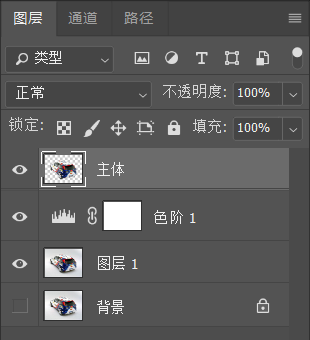
(6)此时将“主体”图层隐藏,选中“图层1”(因为色阶调整图层作用的对象是图层1),切换到通道面板,按住Ctrl键的同时单击RGB通道前面的缩略图,可载入图像的高光区域;

(7)有了高光区域后,再Ctrl+Shift+I,即可将选区反转,从而得到阴影区域;

(8)保持选区的选中状态,再在“图层1”上方新建一个图层(投影),填充黑色;
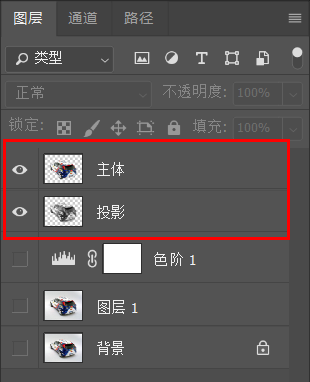
(9)至此,主体和投影已经被分别地抠了出来。
 新手学PS请到:
新手学PS请到:
(10)换一个纯色背景观察效果:

和不带阴影相比,带有阴影的汽车还是相当有质感的,同学们练习起来。
下一篇:抠图换天空



























